HomeGroups, pertama kali diperkenalkan sebagai sebahagian daripada Windows 7, adalah usaha Microsoft untuk menjadikan rangkaian mudah dan mudah diakses oleh Joe. Pengguna Windows dapat membuat HomeGroup di rangkaian tempatan mereka, dan komputer yang disambungkan ke rangkaian ini dapat bergabung dengan HomeGroup. Komputer yang telah bergabung dengan HomeGroup dapat berkongsi fail dan pencetak di antara mereka dengan hanya menjadikan apa sahaja yang ingin mereka kongsi tersedia untuk HomeGroup - tidak memerlukan aplikasi atau sambungan berwayar tambahan!

Kumpulan Rumah di Windows 10
Secara semula jadi, ciri HomeGroup juga dibawa ke Windows 10. Namun, pengguna sayangnya telah mengalami banyak isu menggunakan ciri tersebut. Beberapa masalah paling umum yang dihadapi oleh pengguna Windows 10 (dan yang akan kami atasi) dengan HomeGroups termasuk:
- Tidak dapat membuat HomeGroup di rangkaian tempatan.
- Tidak dapat menyertai atau menyambung ke HomeGroup.
- Tidak dapat melihat atau mengakses komputer lain yang disambungkan ke HomeGroup.
- Mampu membuat HomeGroups baru di rangkaian tempatan tetapi dapat bergabung dengan yang sedia ada.
- Tidak dapat mengesan HomeGroups yang sudah ada di rangkaian tempatan.
Apa yang menyebabkan masalah semasa membuat dan menggunakan HomeGroup pada Windows 10?
- Kumpulan Rumah perkhidmatan dilumpuhkan - Sekiranya perkhidmatan Windows yang membuat HomeGroups tandakan kurang upaya di komputer anda, anda pasti menghadapi masalah.
- Kebenaran yang tidak mencukupi untuk fail sistem HomeGroup - Sekiranya fail sistem yang bertanggungjawab untuk fitur HomeGroup tidak memiliki izin yang mencukupi, ada kemungkinan Anda tidak akan senang menggunakan fitur tersebut.
- Sisa konfigurasi atau fail sistem dari HomeGroup lama - Dalam beberapa kes, fail yang tersisa dari HomeGroup lama yang telah dihapus dapat mencegah pengguna membuat HomeGroup baru dari komputer. Komputer yang terjejas, bagaimanapun, masih dapat bergabung dengan HomeGroup yang ada.
- HomeGroup yang rosak atau tidak dikonfigurasi dengan betul - Sekiranya HomeGroup tidak dikonfigurasi dengan betul, ia tidak akan berfungsi seperti yang seharusnya. HomeGroups tidak sempurna, dan kadang-kadang, HomeGroup ternyata rosak - yang boleh anda lakukan hanyalah membatalkan HomeGroup dan mulakan semula.
- IPv6 dilumpuhkan - Walaupun anda boleh mempunyai sambungan internet yang berfungsi dengan baik di komputer anda dengan IPv6 kurang upaya , anda tidak akan dapat menggunakan ciri HomeGroups. Agar HomeGroup berfungsi, semua komputer yang disambungkan kepadanya mesti mempunyai IPv6 didayakan .
- Tarikh dan / atau masa yang salah - Kadang kala, ini adalah perkara paling tidak penting yang mendorong hasil. Sesuatu yang semudah komputer yang terjejas dengan tarikh dan / atau waktu yang salah boleh menjadi sebab mengapa ia menghadapi masalah menggunakan ciri HomeGroup.
- Masalah keserasian antara komputer dan HomeGroup yang cuba disertainya - Dalam beberapa kes, baik komputer atau HomeGroup yang berusaha bergabung memiliki tulang untuk memilih dengan yang lain, yang mengakibatkan penderitaan bagi pengguna.
Bagaimana Memperbaiki Masalah HomeGroup yang biasa?
Pengguna dapat menghadapi sejumlah masalah yang berbeza ketika berurusan dengan HomeGroups pada Windows 10, dan oleh itu terdapat seberapa banyak penyelesaian yang mungkin kerana terdapat masalah. Berikut adalah penyelesaian paling berkesan yang boleh anda gunakan untuk mencuba dan menyelesaikan masalah dengan ciri HomeGroup Windows 10:
Pastikan komputer yang terlibat mempunyai tarikh dan masa yang tepat
Seperti peliknya, anda mungkin mengalami mimpi buruk sehari dengan HomeGroup kerana komputer yang anda gunakan mempunyai tarikh dan / atau waktu yang salah. Untuk memastikan komputer yang terkena mempunyai tarikh dan waktu yang tepat dikonfigurasi, cukup:
- Cari jam di sebelah kanan komputer anda Bar tugas dan klik kanan padanya.
- Klik pada Laraskan tarikh / masa dalam menu konteks yang dihasilkan.
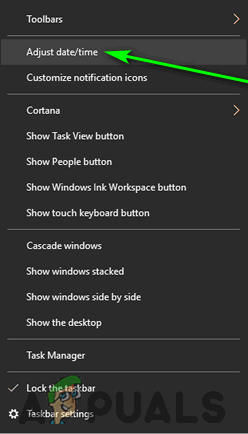
Klik pada Laraskan tarikh / masa
- Lumpuhkan yang Tetapkan masa secara automatik pilihan dengan mematikan togol di bawahnya.
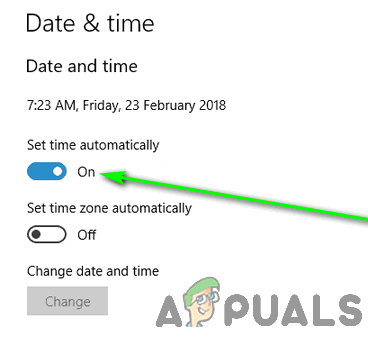
Klik pada togol di bawah pilihan Tetapkan masa secara automatik untuk mematikannya
- Sekiranya anda mahu Windows 10 secara automatik menetapkan waktu yang tepat untuk anda, mengaktifkan yang Tetapkan masa secara automatik pilihan selepas beberapa saat. Sekiranya anda ingin mengkonfigurasi tarikh dan waktu yang tepat (yang sebenarnya disyorkan), klik Ubah bawah Tukar tarikh dan masa .
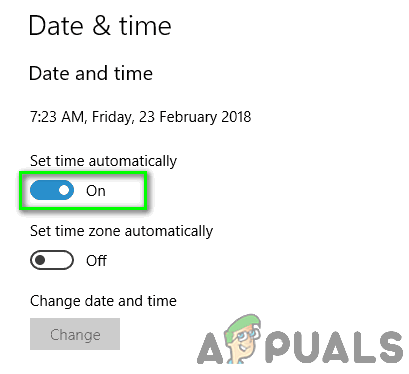
Dayakan pilihan Tetapkan masa secara automatik
Pastikan anda mempunyai kata laluan yang betul untuk HomeGroup
Sekiranya HomeGroup sudah ada di rangkaian tempatan anda tetapi komputer lain tidak dapat bergabung dengannya, ada kemungkinan anda menggunakan kata laluan yang salah untuk mencuba dan bergabung dengan HomeGroup. Komputer tidak boleh bergabung dengan HomeGroup yang sedia ada - anda perlu memasukkan kata laluan untuk HomeGroup yang anda mahu sertakan agar dapat diberi akses. Mengetahui kata laluan yang salah (walaupun sedikit) sama dengan tidak mengetahui kata laluan sama sekali, kerana anda tidak akan dapat menyertai HomeGroup dalam kedua-dua keadaan. Oleh itu, pastikan untuk periksa semula bahawa anda mempunyai kata laluan yang betul untuk HomeGroup anda cuba menyertainya. Ketahuilah bahawa anda mesti melakukannya di komputer HomeGroup yang dimaksudkan.
Tukar nama komputer yang terjejas
Menukar nama komputer anda adalah cara yang luar biasa untuk menyingkirkan sebarang ketidaksesuaian antara komputer dan HomeGroup yang anda cuba sertai. Setelah nama komputer anda diubah, HomeGroup akan menganggapnya sebagai komputer yang sama sekali baru tanpa darah yang buruk di antara mereka. Untuk menukar nama komputer Windows 10, anda perlu:
- Tekan Logo Windows kunci + S untuk memulakan a Cari .
- Taip “ nama ' ke dalam Cari bidang dan tekan Masukkan .
- Klik pada hasil carian yang bertajuk Lihat nama PC anda .
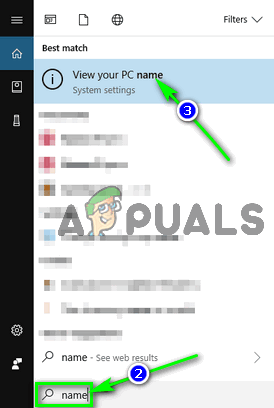
Cari 'nama' dan klik pada Lihat nama PC anda
- Klik pada Namakan semula PC ini .
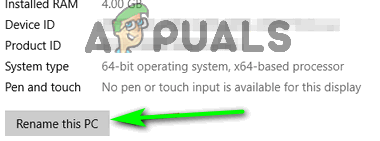
Klik pada Namakan semula PC ini
- Taipkan nama baru untuk komputer anda.
- Klik pada Seterusnya .
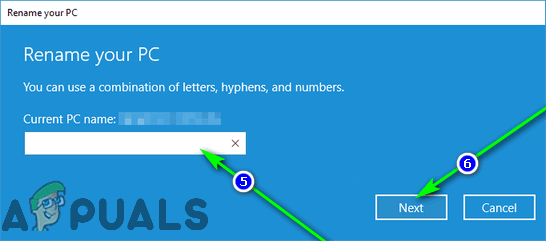
Taipkan nama baru untuk komputer anda dan klik Next
- Ikuti arahan di skrin, dan setelah nama komputer anda diubah, mula semula perubahan itu akan berlaku.
Setelah komputer dihidupkan, anda seharusnya dapat berjaya menyambung ke HomeGroup yang sebelumnya tidak dapat anda sertai. Sekiranya ada komputer lain di rangkaian anda yang mengalami masalah yang sama, anda harus mengulangi langkah-langkah yang disenaraikan dan dijelaskan di atas untuk setiap komputer tersebut.
Pastikan semua perkhidmatan HomeGroup teras diaktifkan dan dijalankan
Terdapat sejumlah layanan sistem yang bergantung pada fitur HomeGroup untuk berfungsi dengan baik, dan masing-masing ini harus diaktifkan dan dijalankan untuk komputer Windows 10 untuk membuat, bergabung, atau menggunakan HomeGroup. Untuk memastikan bahawa semua perkhidmatan HomeGroup teras diaktifkan dan dijalankan, anda perlu:
- Tekan Logo Windows kunci + R untuk membuka a Lari dialog.
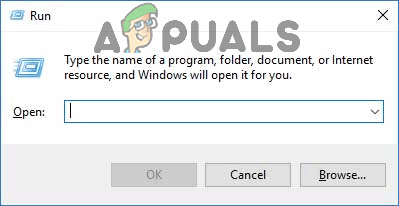
Tekan kekunci Logo Windows + R untuk membuka dialog Jalankan
- Jenis perkhidmatan.msc ke dalam Lari dialog dan tekan Masukkan ke pelancaran yang Perkhidmatan utiliti.
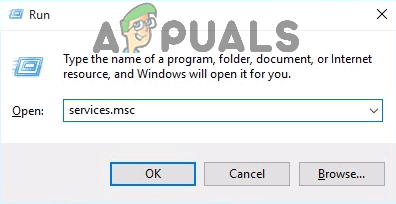
Ketik 'services.msc' ke dalam dialog Jalankan dan tekan Enter
- Satu persatu, cari dan klik dua kali pada perkhidmatan berikut dalam senarai:
Pengumpulan Rakan Sebaya
Pengurus Identiti Rangkaian Rakan Sebaya
Pendengar kumpulan rumah
Pembekal kumpulan rumah - Untuk setiap perkhidmatan, pastikan Jenis permulaan ditetapkan ke Automatik .
- Pastikan bahawa setiap perkhidmatan sedang berjalan di komputer. Sekiranya belum berjalan, klik Mulakan .
- Klik pada Memohon dan seterusnya okey .
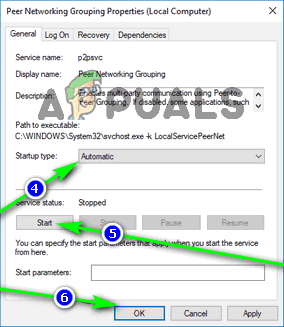
Tetapkan jenis Permulaan ke Automatik, klik pada Mula, klik Terapkan, dan klik OK
- Periksa untuk melihat apakah masalah yang anda hadapi masih berlanjutan.
Adakah IPv6 diaktifkan di semua komputer
Ciri HomeGroup Windows memerlukan IPv6 berfungsi. Anda tidak memerlukan IPv6 diaktifkan pada komputer anda untuk mempunyai sambungan internet yang berfungsi, tetapi anda memerlukannya jika anda ingin membuat, bergabung, atau menggunakan HomeGroup di rangkaian tempatan anda. Sekiranya anda menghadapi masalah dalam menyiapkan atau menggunakan HomeGroup, pastikan anda telah mendayakan IPv6 di komputer anda mengalami masalah ini.
Berikan Kawalan Penuh folder PeerNetworking dan MachineKeys kepada semua pengguna
- Tekan Logo Windows kunci + ADALAH ke pelancaran yang Penjelajah Windows .
- Satu persatu, arahkan ke setiap direktori berikut, ganti X dengan huruf pemacu yang sepadan dengan partisi cakera keras anda Windows dipasang pada:
X: ProgramData Microsoft Crypto RSA
X: Windows ServiceProfiles LocalService AppData Roaming PeerNetworking - Dalam direktori ini, cari dan klik kanan pada Kekunci Mesin folder dan Rangkaian Rakan Sebaya folder masing-masing, dan klik pada Hartanah .
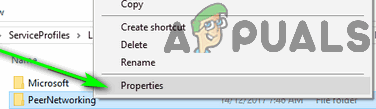
Klik pada Properties dalam menu konteks
Untuk setiap folder ini:
- Navigasi ke Keselamatan tab.
- Klik pada Edit… .
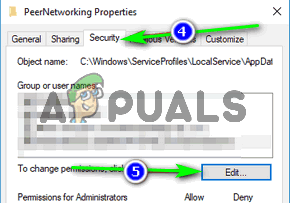
Navigasi ke tab Keselamatan dan klik Edit…
- Klik pada Semua orang di bawah Nama kumpulan atau pengguna bahagian.
- Di bawah Kebenaran untuk Semua Orang bahagian, periksa Benarkan kotak pilihan di sebelah Kawalan Penuh pilihan.
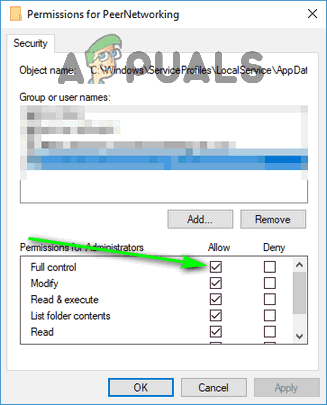
Tandakan kotak pilihan untuk Benarkan di sebelah pilihan Kawalan penuh
- Klik pada Memohon dan seterusnya okey .
Namakan semula folder MachineKeys
Sekiranya folder PeerNetworking adalah nadi ciri HomeGroup, folder MachineKeys adalah jiwanya. Menamakan semula folder MachineKeys akan memaksa Windows untuk membuat dan mengisi folder MachineKeys baru, menyelesaikan masalah pihak berkuasa atau masalah yang melibatkan kebenaran fail.
- Tekan Logo Windows kunci + ADALAH ke pelancaran yang Penjelajah Windows .
- Arahkan ke direktori berikut, ganti X dengan huruf pemacu yang sepadan dengan partisi cakera keras anda Windows dipasang pada:
X: ProgramData Microsoft Crypto RSA - Cari folder bertajuk Kekunci Mesin dan klik kanan padanya.
- Klik pada Namakan semula dalam menu konteks yang dihasilkan.
- Taipkan nama baru untuk folder tersebut. Ini boleh menjadi apa sahaja yang anda mahukan - seperti MesinKeys-old akan lakukan dengan baik.
- Tekan Masukkan .
- Klik kanan pada ruang kosong di Penjelajah Windows menu, tuding ke atas Baru dalam menu konteks yang dihasilkan dan klik Folder .
- Taipkan Kekunci Mesin sebagai nama folder baru, dan tekan Masukkan .
- Klik kanan pada yang baru Kekunci Mesin folder dan klik pada Hartanah .
- Ulangi langkah-langkah 4 - 8 dari Penyelesaian 6 di atas, dan memberi Kawalan Penuh daripada Kekunci Mesin folder kepada semua orang yang memerlukannya.
Padamkan kandungan folder PeerNetworking dan buat HomeGroup baru
Fail yang tersisa dari HomeGroups lama yang telah dihapus dapat menghalang komputer Windows 10 daripada membuat HomeGroup baru, dan juga dapat menghentikan HomeGroups yang dibuat pada komputer yang terjejas tidak dapat dilihat oleh komputer lain di rangkaian. Menghapus fail dari HomeGroups sebelumnya tidak akan mempengaruhi HomeGroup masa depan yang anda buat kerana folder PeerNetworking diisi dengan fail baru setiap kali HomeGroup dibuat.
Catatan: Sekiranya komputer yang terjejas sudah menjadi sebahagian daripada Kumpulan Rumah , klik kanan pada Menu Mula butang untuk membuka Menu WinX , Klik pada Panel kawalan , cari di Panel kawalan untuk “ kumpulan rumah ', Klik pada Tinggalkan kumpulan rumah… di dalam Kumpulan Rumah tetapan, dan sahkan tindakannya. Ulangi proses ini untuk semua komputer di Kumpulan Rumah sebelum meneruskan.

Klik pada Tinggalkan kumpulan utama…
- Tekan Logo Windows kunci + ADALAH ke pelancaran yang Penjelajah Windows .
- Arahkan ke direktori berikut di Penjelajah Windows , menggantikan X dengan huruf pemacu yang sepadan dengan partisi cakera keras anda Windows dipasang pada:
X: Windows ServiceProfiles LocalService AppData Roaming PeerNetworking - Tekan Ctrl + KE ke pilih semua fail dan folder di Rangkaian Rakan Sebaya folder.
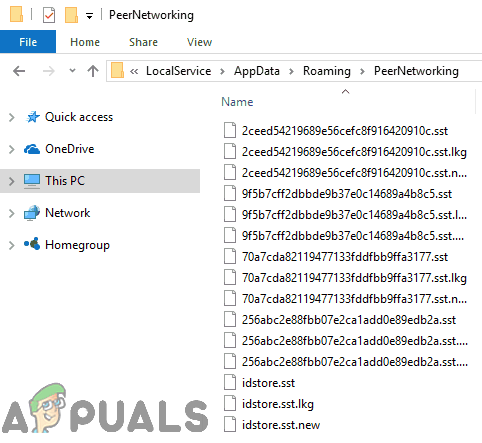
- Klik kanan pada pilihan.
- Klik pada Padam dalam menu konteks yang dihasilkan.
- Klik pada okey untuk mengesahkan tindakan tersebut.
- Ulangi langkah-langkah yang disenaraikan dan dijelaskan di atas untuk setiap komputer yang terjejas Kumpulan Rumah .
- Matikan semua komputer.
- Boot komputer yang sebelumnya tidak dapat membuat yang baru Kumpulan Rumah , dan cuba buat a Kumpulan Rumah . Bukan sahaja harus Kumpulan Rumah kini berjaya dibuat, ia juga mesti dilihat oleh semua komputer lain di rangkaian.
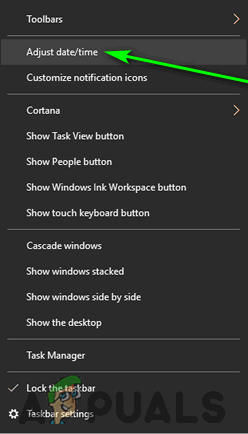
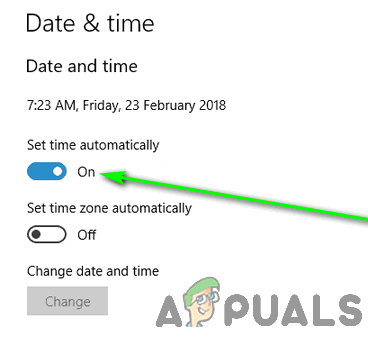
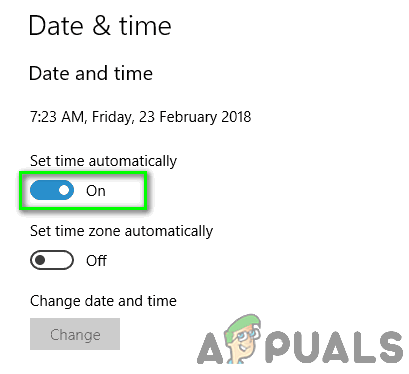
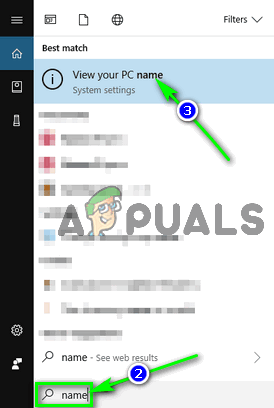
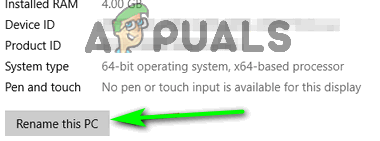
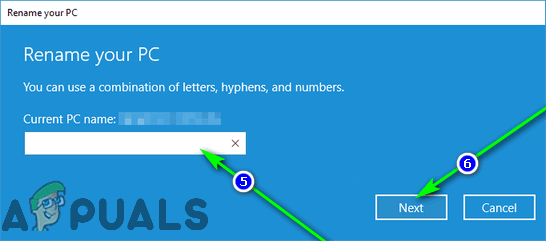
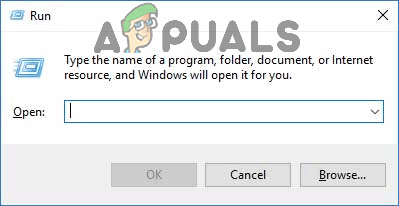
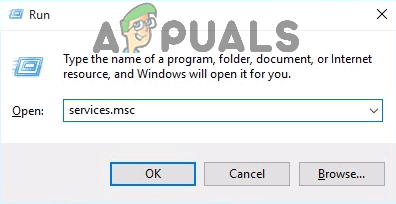
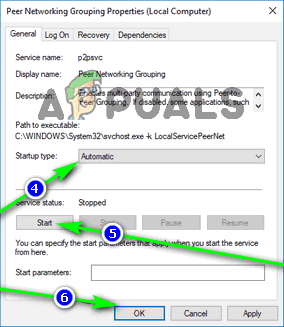
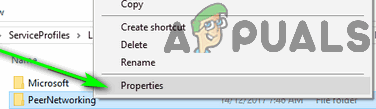
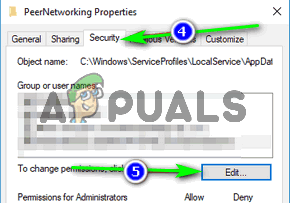
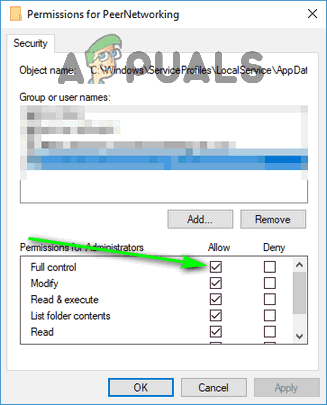
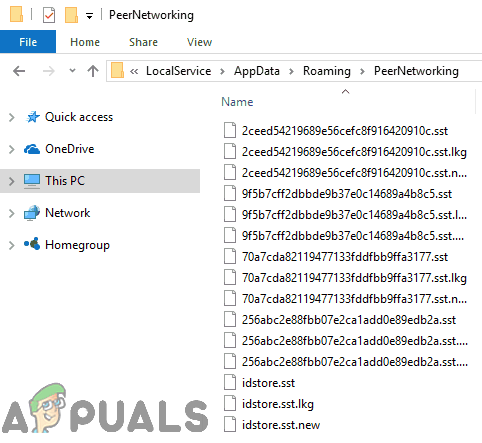



![[FIX] Ralat 0x8007112A semasa Memindahkan atau Memadam Folder](https://jf-balio.pt/img/how-tos/70/0x8007112a-error-when-moving.png)


















